|
ÖZEL SÜZGEÇ OLUŞTURMA ARACI
Süzgeç uygulamak, ekrandaki kayıtlardan sadece istediğiniz koşulları karşılayan kayıtları izlemek veya raporlamak için kullanılır.
KTS ve Ajanda yazılımlarında ekrandaki kayıtlara kolayca süzgeç uygulamanıza imkan veren hazır süzgeç menüleri bulunmaktadır. Hazır süzgeç menülerini kullanarak kayıtlara menüde bulunan hazır süzgeçlerden birini kolayca uygulayabilirsiniz.
Hazır Süzgeçler : Örneğin cari ekranında süzgeç menüsünden Seçilen Cari Guruplarını Göster seçerek istediğiniz cari guruplarındaki kayıtları listeleyebilir, raporlayabilirsiniz. Veya İşlemler ekranında süzgeç menüsünden "İki tarih arasındaki satışları göster" seçerek ilgili kayıtları kolayca izleyebilirsiniz.
Hazır süzgeç menüleri kayıtların listelendiği hemen hemen tüm ekranlarda mevcuttur.
Hazır süzgeçler dışında isterseniz Süzgeç Menüsü altından "Özel Süzgeç Oluştur" seçerek kendinize özel süzgeçler oluşturabilirsiniz. "Özel Süzgeç Oluştur" seçildiğinde aşağıdakine benzer Özel Süzgeç Oluşturma Aracı gösterilir (örnektir):
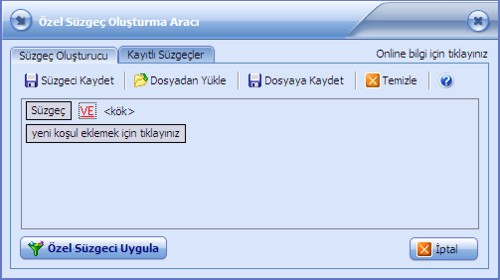
Özel Süzgeç Oluşturma Aracına "Süzgeci Kaydet" seçeneği eklenmiştir. Böylece oluşturduğunuz özel süzgeçleri sonraki kullanımlar için kaydedebilirsiniz.
Kaydedilen süzgeçler "Kayıtlı Süzgeçler" bölümünde listelenmektedir. Kayıtlı süzgeçlerden (varsa) istediğinizi kolayca seçip uygulayabilirsiniz.
Bu sayfanın devamında Özel Süzgeç Oluşturma hakkında detaylı bilgiler bulunmaktadır.
Özel Süzgeç Oluşturma Hakkında Bilgiler
Özel süzgeç oluşturmak için "Süzgeç Koşullarını" oluşturmanız yeterlidir.
Yeni bir süzgeç koşulu oluşturmak için "yeni koşul eklemek için tıklayınız" yazısına tıklamanız yeterlidir. Bu durumda yeni bir koşul satırı açılır (aşağıda cari ekranında açılan yeni koşul satırı gösterilmektedir - örnektir) :
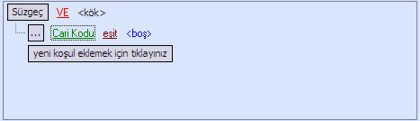
Bir koşul satırı üç bölümden oluşmaktadır (örnektir):
| Cari Kodu |
eşit |
<boş> |
| Koşul Alanı |
Karşılaştırma |
Koşul Değeri |
- Koşul alanı : Koşul alanı verilerin gösterildiği tablodaki alanlardan birisidir (Yukarıdaki koşul satırında Koşul alanı olarak carikodu görünmektedir). Koşul alanına tıklayınca açılan menüden koşul alanını kolayca değiştirebilirsiniz.
- Karşılaştırma : Koşul alanını koşul değeri ile nasıl karşılaştıracağımızı belirler (yukarıdaki örnekte karşılaştırma eşit görünmektedir). Karşılaştırma olarak eşit, eşitdeğil, büyük, küçük, arasında, içinde, benzer ... gibi seçenekler mevcuttur. Karşılaştırma alanına tıklayınca açılan menüden kolayca seçim yapabilirsiniz.
- Koşul Değeri : Koşul alanınının hangi değerle karşılaştırılacağını gösterir (yukarıdaki örnekte koşul değeri <boş> görünmektedir). Koşul değerini klavyeden bilgi girerek belirliyorsunuz (Bazı alanlar için koşul değeri seçim yaparak belirlenmektedir).
Örneğin Cari ekranında İLİ bilgisi ANKARA, İZMİR veya İSTANBUL olan kayıtları görmek istersek aşağıdaki gibi bir koşul satırı oluşturmamız yeterlidir:
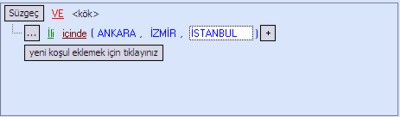
Koşul alanı olarak İli seçilir.
Birden fazla ili görmek istediğimiz için Karşılaştırma olarak içinde seçilir. Bu durumda koşul değeri olarak birden fazla bilgi girilebilir.
Koşul değeri olarak bir ili yazdıktan sonra, + sembolüne tıklayarak ikinci il yazılabilir. + sembolüne tıklayarak istenilen tüm değerlerin girilmesi mümkündür.
Yukarıdaki koşul satırıyla Özel Süzgeci Uygula seçildiğinde İli bilgisi ANKARA, İZMİR veya İSTANBUL olan kayıtlar gösterilir.
Ek olarak başka koşullar eklemek
İhtiyaç duyuldukça yeni koşul satırları eklemek mümkündür. Örnek olarak İLİ bilgisi ANKARA,İZMİR veya İSTANBUL olan kayıtlardan sadece BORÇLU olanları görmek istersek:
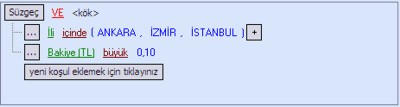
Birinci koşul satırına ilave ikinci bir koşul satırı eklenmiştir.
İkinci koşul satırıyla BORÇLU kayıtları görmek istediğimizden dolayı koşul satırı "Bakiye büyük 0,1" olarak oluşturulmuştur (Bakiyesi 1 kuruştan fazla olan kayıtları göster anlamına gelir).
Yukarıdaki koşul satırlarıyla özel süzgeç uygulandığında Bakiyesi 1 kuruştan büyük olan ve İLİ bilgisi ANKARA, İZMİR veya İSTANBUL olan kayıtlar gösterilir.
Oluşturulan bir koşul satırını silmek için:
Koşul satırı önünde bulunan ... simgeli düğmeye tıklayınca açılan menüden "Satır Sil" seçmek yeterlidir (aşağıdaki resimde gösteriliyor, örnektir):
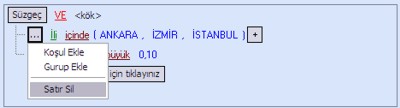
Koşul Satırlarının Birbirine VE - VEYA ile bağlanması
Birden fazla koşul satırı girildiğinde normalde bu koşul satırları VE ifadesiyle birbirine bağlanır. VE ifadesi tüm koşul satırlarının karşılandığı kayıtları göster anlamına gelir.
Bazı durumlarda koşul satırlarının VEYA ifadesi ile birbirine bağlanması istenebilir. Örneğin işlemler ekranında İşlemTürü olarak sadece ÖDEME veya TAHSİLAT kayıtlarının gösterilmesi istenirse:
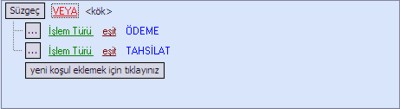
Yukarıdaki örnekte iki koşul satırı bulunmaktadır. Bu koşul satırlarının birbirine VEYA ifadesiyle bağlanmasını isteniyorsa "VE" ifadesine tıklayınca açılan menüden "VEYA" seçilmesi yeterlidir:

Koşul satırlarının birbirine nasıl bağlanacağını kolayca seçebiliyorsunuz. Bağlaç olarak VE, VEYA, VE DEĞİL, VEYA DEĞİL seçebilirsiniz. Örnek olarak A ve B koşul satırları bulunuyorsa, bağlaç seçimi aşağıdaki gibi çalışır:
- VE : Hem A hemde B koşulunu karşılayan kayıtlar.
- VEYA : A veya B koşullarından en az birini karşılayan kayıtlar.
- VE DEĞİL : VE bağlacının tam tersi (VE bağlacı seçildiğinde gösterilmeyen kayıtlar)
- VEYA DEĞİL : VEYA bağlacının tam tersi (VEYA bağlacı seçildiğinde gösterilmeyen kayıtlar)
NOT : VEYA bağlacı yerine tek bir koşul satırıyla aynı ifade içinde kullanılarak gerçekleştirilebilir. İşlemtürü ÖDEME veya TAHSİLAT olan kayıtları görmek için aşağıdaki koşul satırı da yukarıdakilerle aynı işlevi görür:

Daha Detaylı Süzgeçler
Süzgeç Oluşturma Aracı oldukça esnek olup, ihtiyaç duyulduğunda kapsamlı süzgeçlerin oluşturulması da mümkündür.
Aşağıda işlemler ekranında daha detaylı bir süzgeç gösterilmektedir (örnektir):
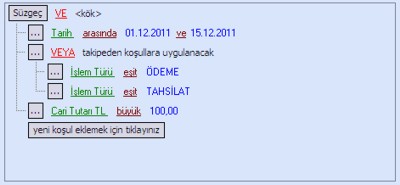
Yukarıdaki süzgeçle İki tarih arasındaki ÖDEME veya TAHSİLAT kayıtlarından Cari Tutarı 100 liradan büyük olanların gösterilmesi sağlanmaktadır.
Arada görülen "VEYA takibeden koşullara uygulanacak" ifadesi takipeden süzgeç koşulları için farklı bir bağlaç kullanılması istendiğini bildirmektedir. Bu tür bağlaçlı ifadeleri ... simgesine tıklanınca açılan menüden "Gurup Ekle" seçerek oluşturmek mümkündür:
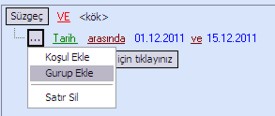
Gurup Ekle seçildiğinde "VE takipeden koşullara uygulanacak" şeklinde bağlaçlı bir koşul satırı açılır. Takipeden koşullar için kullanılacak bağlaç ayrıca seçilebilir (örnekte VEYA bağlacı seçilmiştir).
Süzgeç yazısına tıklayarak açılan menüden de "Koşul Ekle" veya "Gurup Ekle" işlemleri yapılabilir:
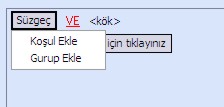
Benzer, İçinde, Arasında, Boş, Boşdeğil Karşılaştırmaları
Bir süzgeç için koşul satırı oluştururken eşit, büyük, küçük gibi standart karşılaştırmalara ek olarak Benzer, Arasında, İçinde, Boş, Boşdeğil gibi karşılaştırmalar yapmak mümkündür:
BENZER
Karşılaştırma olarak benzer seçildiğinde koşul değerinde jokerli ifadeler kullanılabilir.
Jokerli ifadeler % ve _ karakterleri kullanılarak oluşturulur.
% : rakam veya harflerden oluşan herhangi uzunlukta bir ifade
_ : bir rakam veya bir harf
Cari ekranı için bazı benzer koşulları (örnektir):
Ünvanı benzer A% : Ünvanı A ile başlayan kayıtlar
İli benzer %ŞEHİR : İLİ bilgisi ŞEHİR ifadesiyle biten kayıtlar
Yetkili benzer %AHMET% : Yetkili bilgisi içinde AHMET geçen kayıtlar
Cep Telefonu benzer 05_2% : Cep telefonu 05 ile başlayan, sonrasında bir harf veya rakam olan, sonrasında 2 ile devam eden kayıtlar.
İÇİNDE
Bir koşul satırında birden fazla koşul değeri girilmesi gerektiğinde kullanılır.
Örnekler :
Gurubu içinde CDROM, DVDR, DVDRW, BLUERAY : Gurubu CDROM, DVDR, DVDRW, BLUERAY olan kayıtlar.
EkbelgeTürü içinde FATURA, İRSALİYELİ FATURA : Ek belgesi FATURA veya İRSALİYELİ FATURA olan kayıtlar.
Karşılaştırma olarak içinde seçildiğinde + simgeli düğmeye tıklayarak istenildiği kadar koşul değeri girilebilir. Girilen değerler birbirine VEYA ile bağlıdır (Koşul alanının girilen değerlerden birine eşit olması durumunda koşul sağlanmış olur).
Girlen değerlerden birini silmek isterseniz, değer üzerinde klayyeden CTRL+Del tuşlamanız yeterlidir(CTRL tuşu basılı iken Del tuşuna basmak)
ARASINDA
Bir değer aralığı belirtmek için kullanılır (başlangıç ve bitiş değerlerini).
Örnekler :
Tarihi arasında 01.12.2011 ve 31.12.2011 : Tarihi 1 Aralık 2011 ile 31 Aralık 2011 arasında olan kayıtlar.
Cari Kodu arasında 1 ve 100 : Cari kodu 1 ile 100 arasında olan kayıtlar.
Bakiye arasında 100 ve 1000 : Bakiyesi 100 ile 1000 arasında olan kayıtlar.
NOT : arasında seçildiğinde girilen başlangıç ve bitiş değerleri karşılaştırmaya dahildir (aradaki değerlerle birlikte). StokKodu arasında 1 ve 3 : stok kodu 1, 2, veya 3 olan kayıtlar anlamına gelir.
BOŞ, BOŞ DEĞİL
Karşılaştırma olarak Boş veya Boş Değil seçildiğinde koşul değeri girilmesine gerek kalmaz.
Örnekler :
Barkodu boş : Barkodu alanı boş olan (bilgi girilmemiş) kayıtlar.
FaturaNo boşdeğil : Fatura Numarası alanı bilgi içeren (boş olmayan) kayıtlar.
ÖzelKod boşdeğil : ÖzelKod alanı bilgi içeren (boş olmayan) kayıtlar.
EmailAdresi boşdeğil : Email Adresi bilgi içeren (boş olmayan) kayıtlar.
TARİHLER İÇİN HAZIR SEÇENEKLER
Koşul alanı bir Tarih değeri ise, bu durumda bazı tarihleri (bugün, dün, bu hafta vs. gibi) karşılaştırma olarak doğrudan seçebilirsiniz. Bu tür seçimler için koşul değeri girmenize gerek kalmaz.
Örnekler :
Tarihi bugün : Bugün tarihli kayıtlar
Tarihi buhafta : Bu hafta tarihli kayıtlar (tarihi içinde bulunulan haftada olan kayıtlar)
Tarihi buay : Bu ay tarihli kayıtlar (tarihi içinde bulunulan ay içerisinde olan kayıtlar)
Süzgeçleri Sonraki Kullanımlar İçin Kaydetme
Oluşturulan bir özel süzgeci sonraki kullanımlar için kaydedebilirsiniz. Bunun için süzgeci oluşturduktan sonra "Süzgeci Kaydet" seçmeniz yeterlidir (örnektir):
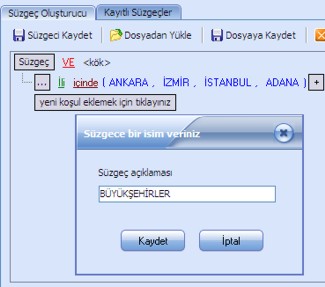
Süzgeci Kaydet düğmesine tıklandığında, süzgece bir isim vermeniz istenir. Süzgeç ismini girip "Kaydet" düğmesine tıklamanız yeterlidir.
Kaydedilmiş Süzgeçler "Kayıtlı Süzgeçler" sekmesinde listelenir. Kayıtlı süzgeçlerden birini farenin sağtuşu menüsünden kolayca yükleyebilirsiniz:

Süzgeci Yükle : Kayıtlı süzgeç yüklenir ve Süzgeç Oluşturucu sekmesi gösterilir.
Süzgeci Yükle ve Uygula: Kayıtlı süzgeç yüklenir ve hemen uygulanır.
Süzgeci Güncelle: Kayıtlı süzgeç, Süzgeç Oluşturucu bölümünde oluşturulan süzgeçten güncellenir.
Süzgeci Sil: Süzgeç kaydı silinir.
Uygulanan Süzgeci Değiştirme
KTS ve Ajanda ekranlarında bir süzgeç uygulandığında, uygulanan süzgeci gösteren Süzgeç Paneli tablo üzerinde görüntülenir.
Aşağıdaki resimde cari ekranında bir süzgeç uygulandığında bu durum gösterilmektedir (ekrandan ilgili bölüm gösteriliyor, örnektir):

Uygulanan süzgeçte değişiklik yapmak için Süzgeç açıklamasının gösterildiği yazıya fareyle tıklamanız yeterlidir (yazının üzerine gelindiğinde Özelleştirmek için tıklayınız şeklinde açıklama gösterilir). Bu durumda Özel Süzgeç Oluşturma Aracı mevcut süzgeci gösterecek şekilde açılır ve süzgeç koşullarında değişiklik yapabilirsiniz.
NOT : Bir süzgeç uygulanırken Süzgeç Menüsü altından Özel Süzgeç Oluştur seçmek aynı işlevi görür.
Uygulanan süzgeci kaldırmak için Süzgeç Panelindeki X sembollü düğmeye tıklamak (veya Süzgeç Menüsü altından Süzgeç Yok seçmek) yeterlidir.
Bazı Sorular ve Cevaplar:
İşlemler ekranında kaydettiğim süzgeç cari ekranında da görünür mü ?
HAYIR. Kaydedilen süzgeçler hangi ekranda kaydedilmiş ise o ekranda Özel Süzgeç Oluştur seçildiğinde gösterilir. Zaten bir ekranda hazırlanan süzgecin başka bir ekranda kullanılabilmesi teknik olarak mümkün değildir.
Çok kullanıcılı ortamlarda tüm kullanıcılar Süzgeç Kaydetme-Silme işlemi yapabilir mi ?
HAYIR. Süzgeç kaydetme-silme gibi işlemleri "Rapor Tasarlama Yetkisi" olan kullanıcılar yapabilmektedir.
Süzgeç Oluşturma sırasında koşul değeri girerken büyük-küçük harf ayrımı yapılıyor mu?
EVET. Süzgeç oluştururken değerler aynen tabloda gösterildiği gibi girilmelidir (Büyük-küçük harf ayrımı yapılmaktadır).
Süzgeç Oluşturma penceresinin boyutlarını değiştirip kaydedebilir miyim?
EVET. Ekranın sol üst köşesindeki simgeye tıklayınca açılan menüden pencere boyutlarını kaydedebilirsiniz. Kaydedilen boyutlar pencerenin sonraki açılışlarında hatırlanır. Bu özellik Sol üst köşesinde simge bulunan tüm diğer pencerelerde de geçerlidir.
İlgli menü aşağıdaki resimde gösterilmektedir (örnektir):
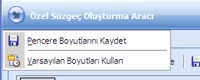
Kapsamlı bir özel süzgeç oluşturmak istiyorum ancak yapamıyorum. Sizden yardım isteyebilir miyim?
Hangi ekranda ve nasıl bir süzgeç istediğinizi belirten bir email mesajını destek@teksoftnet.com adresine gönderebilirsiniz. İstediğiniz süzgecin hazırlanması teknik olarak mümkünse süzgeç oluşturulup size dosya olarak gönderilir. Süzgeç oluşturucu ekranında Dosyadan Yükle seçerek gönderilen dosyadan süzgeci yükleyip kullanabilirsiniz.
Özel Süzgeç Oluşturma ekranında "Süzgeci Kaydet" seçeneği bulunmuyor?
Süzgeç kaydetme özelliği güncel KTS ve Ajanda yazılımlarında bulunmaktadır. Bu özelliği kullanabilmek için programınızı güncellemeniz yeterlidir.
TekSoft KB2011-OSZG (Aralık 2011)
|